Устройства
Пункт меню Устройства представляет собой список всех устройств организации в сети IT-Screen, пользователи которой имеют доступ для удаленного управления медиаконтентом.
В пункте меню Устройства выполняются следующие действия:
- создание объектов для организации (при необходимости)
- настройка параметров устройств
- подписка устройств на плейлисты
Считается, что все необходимые действия по подключению устройства к физическому экрану (монитору, телевизору, профессиональной рекламной панели) и его регистрация в сети IT-Screen произведены Пользователем.
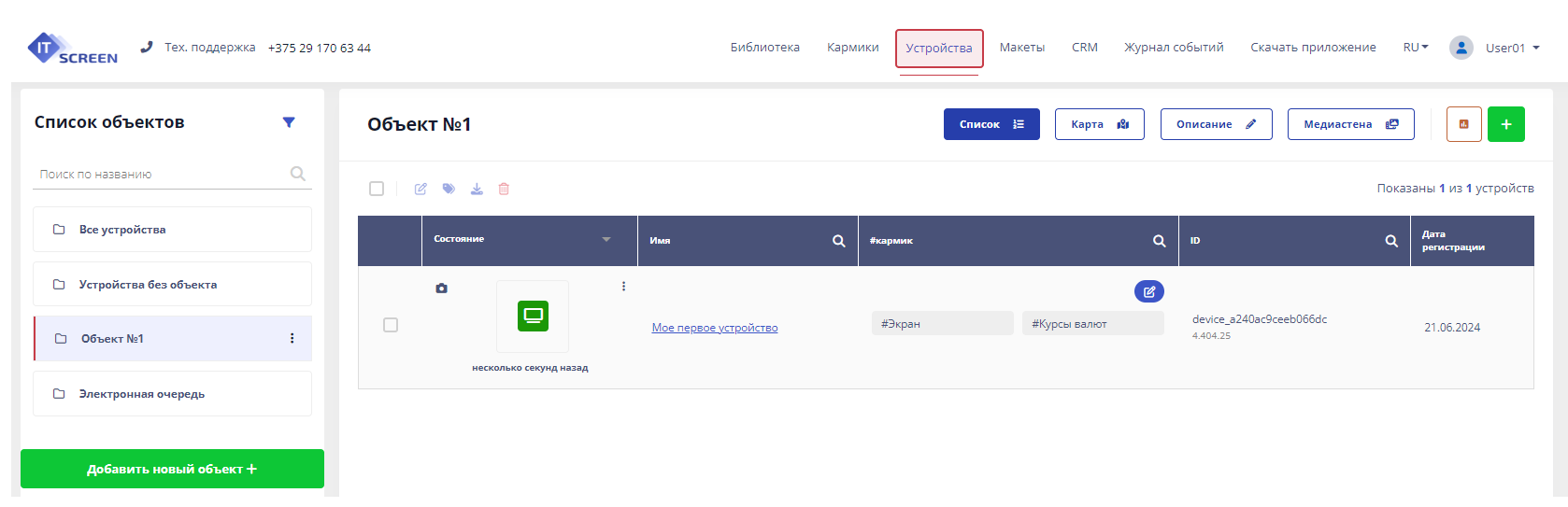
Основную страницу пункта меню Устройства функционально можно разделить на 5 информационных блоков.
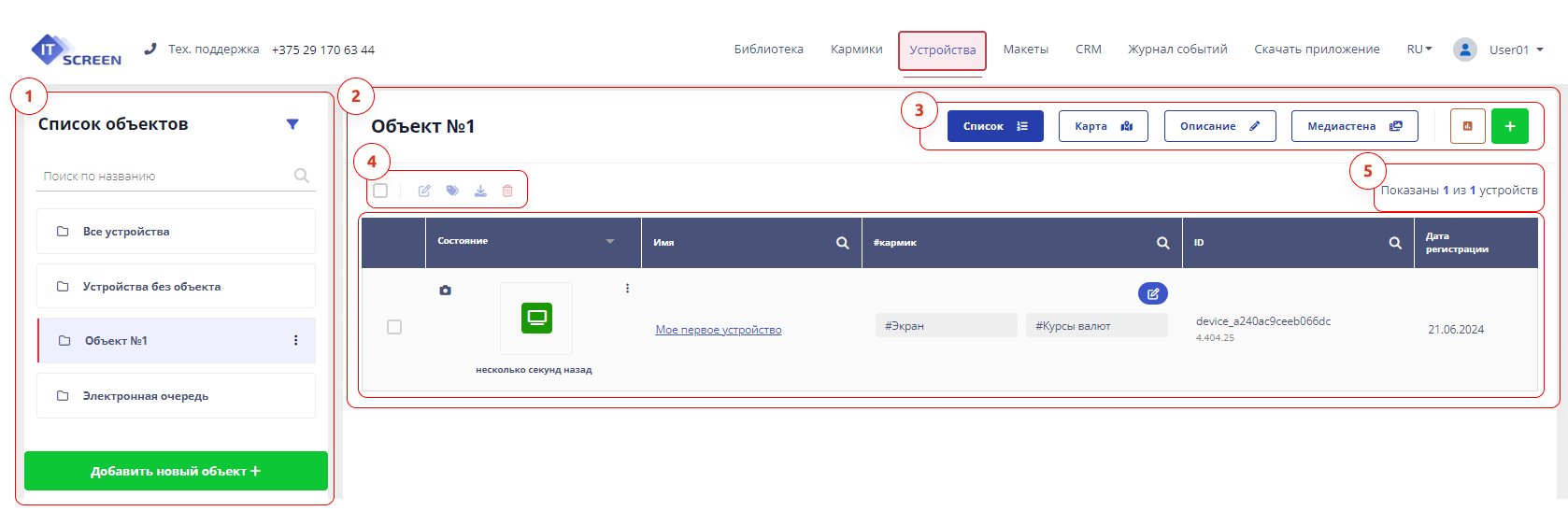
Список объектов
Представлены все объекты организации в виде иерархического списка, на которых установлено оборудование или программное обеспечение IT-Screen.
По умолчанию в WEB-приложении IT-Screen всегда присутствуют два типа объектов - Все устройства и Устройства без объекта. Остальные объекты создаются Пользователем при необходимости.
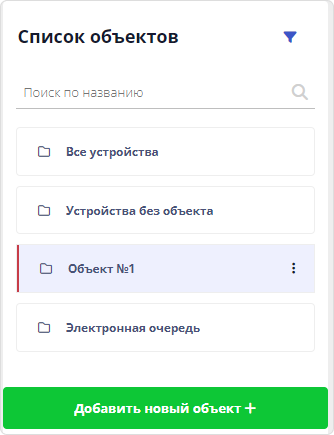
Список объектов. Инструменты
Таблица №1. Список объектов
| Инструмент | Описание |
|---|---|
| Фильтр по организации | |
| Поиск по наименованию или его части | |
| Показывает все устройства организации (не редактируется) | |
| Показывает устройства не привязанные к объектам организации (не редактируется) | |
| Объект созданный пользователем | |
| Объект созданный пользователем. Возможна правка, удаление. Добавляется кнопкой | |
| Добавление объектов организации. |
Все устройства
В этой области интерфейса представлены все устройства организации. Если у организации разветвленная, сложная (вертикально-интегрированная) структура со множеством структурных подразделений (филиалы, торговые точки, АЗС и т.д.), то в области Список объектов рекомендуется создать объекты, соответствующие структурным подразделениям организации и привязать к ним устройства. Это позволит фильтровать устройства по объектам, что очень удобно при работе с большим количеством устройств, расположенных в различных структурных подразделениях организации.
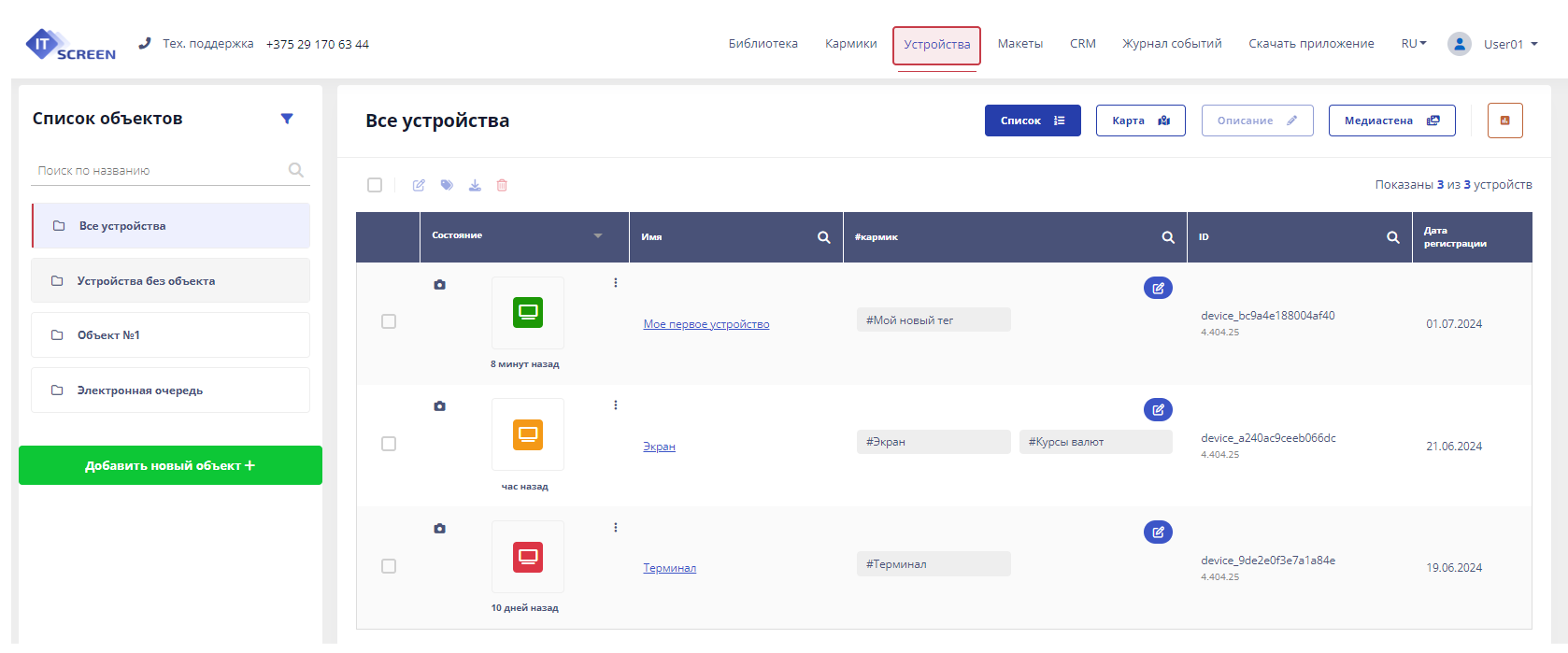
Вид списка устройств, привязанных к определенному объекту (в данном случае к Объекту №1 привязано только одно устройство - Мое первое устройство).
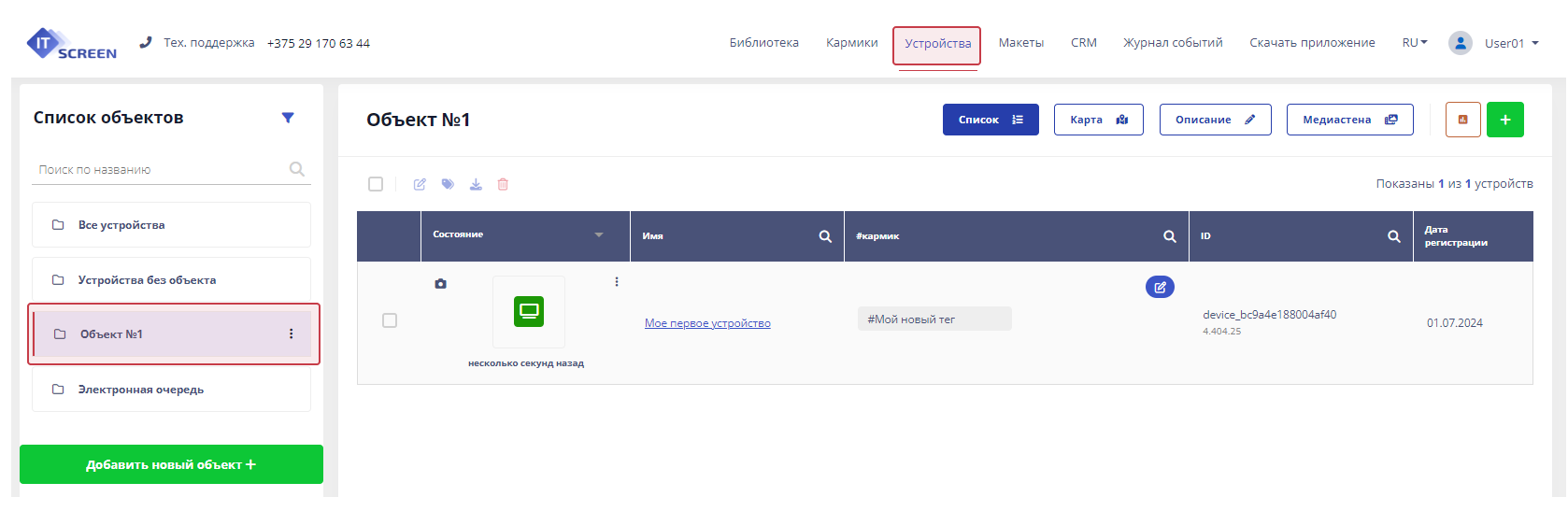
Список устройств
Таблица №2. Кнопки управления видом Все устройства
| Инструмент | Описание |
|---|---|
| Представляет устройства организации в виде списка. | |
| Показывает расположение устройств на интерактивной карте. Для правильной демонстрации устройства на карте необходимо в настройках устройства прописать его адрес нахождения или GPS-координаты. | |
| Добавляет описание к объектам, созданным пользователем. Используется стандартный WEB-редактор | |
| Позволяет создать медиастену из устройств. | |
| Создается Панель приборов (Dashboard) из выбранных пользователем устройств, для наилучшего мониторинга за устройствами. | |
| Добавляет (переносит) устройство к выбранному объекту. |
Панель инструментов группового редактирования
Позволяет выполнять групповые операции над устройствами.
Таблица №3. Панель инструментов группового редактирования
| Инструмент | Описание |
|---|---|
| Групповое редактирование параметров устройств | |
| Групповая подписка на теги | |
| Формирование отчета по устройству или группе устройств | |
| Удаление устройства или группы устройств |
Список устройств. Табличная часть
Таблица №4. Список устройств. Табличная часть. Состояние устройства. Пункты Action menu
| Инструмент | Описание |
|---|---|
| Показывает состояние устройства в сети IT-Screen. Зеленый индикатор - устройство в сети | |
| Оранжевый индикатор - устройство недоступно более 1-го часа, но менее суток | |
| Красный индикатор - устройство недоступно длительное время (более суток) | |
| Показывает время последнего обращения устройства в сети IT-Screen | |
| Возвращает фото изображения транслируемого на устройстве (скриншот) | |
| Вызов Action menu | |
| Пункты Action menu | Описание |
| Показывает все кармики на которые подписано устройство | |
| Создание описания для устройства | |
| Хронологическая запись наиболее значимой информации о работе устройства (Логи устройства). Находится в разработке. | |
| Настройка устройства | |
| Создаются интерфейсы для устройства (вход/выход). Находится в разработке. | |
| Показывает плейлисты сгенерированные устройством | |
| Удаление устройства из WEB-приложения IT-Screen |
Таблица №5. Список устройств. Табличная часть
| Инструмент | Описание |
|---|---|
| Показывает количество устройств Пользователя | |
| Выбор устройства для группового редактирования. Скриншот с устройства. Состояние устройства. Настройки устройства. Пункты Action menu | |
| Наименование устройства. Поиск устройств по наименованию. Редактирование имени устройства | |
| Список тегов, по которым организована подписка на кармики Редактирование подписки | |
| Идентификатор устройства в сети IT-Screen (уникальный номер устройства в сети), назначается при регистрации устройства | |
| Дата регистрации устройства |
Действия в списке объектов
Создание объекта
Если у Пользователя разветвленная, сложная (вертикально-интегрированная) структура организации со множеством подведомственных подразделений, то для удобства навигации, управления, мониторинга за устройствами, рекомендуется создать соответствующую структуру объектов в WEB-приложении IT-Screen.
Нажимаем кнопку для создания нового объекта Пользователя.
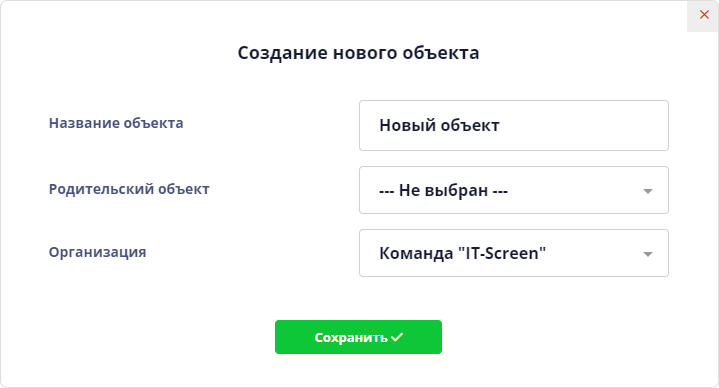
Вводим наименование объекта. При необходимости выбираем Родительский объект.
Если у Пользователя помимо родительской организации введены подведомственные (или любые другие) выбираем из списка Организацию
Нажимаем кнопку
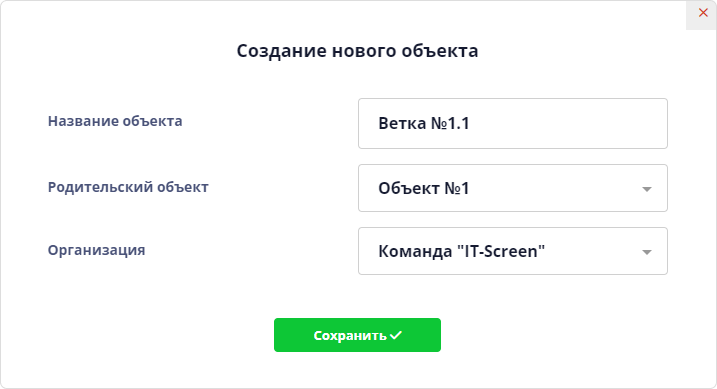
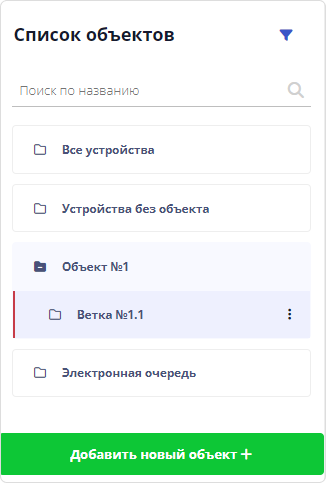
Редактирование объекта
Для редактирование объектов Пользователю доступна кнопка с тремя вертикальными точками (Action menu).
Таблица №6. Редактирование объекта
| Инструмент | Описание |
|---|---|
| Правка наименования объекта, выбор родительского объекта из списка, выбор организации из списка | |
| Удаление объекта |
Поиск по наименованию объекта
При вводе части имени объекта в поле поиска можно найти необходимый объект (поиск актуален при большом количестве объектов у Пользователя).
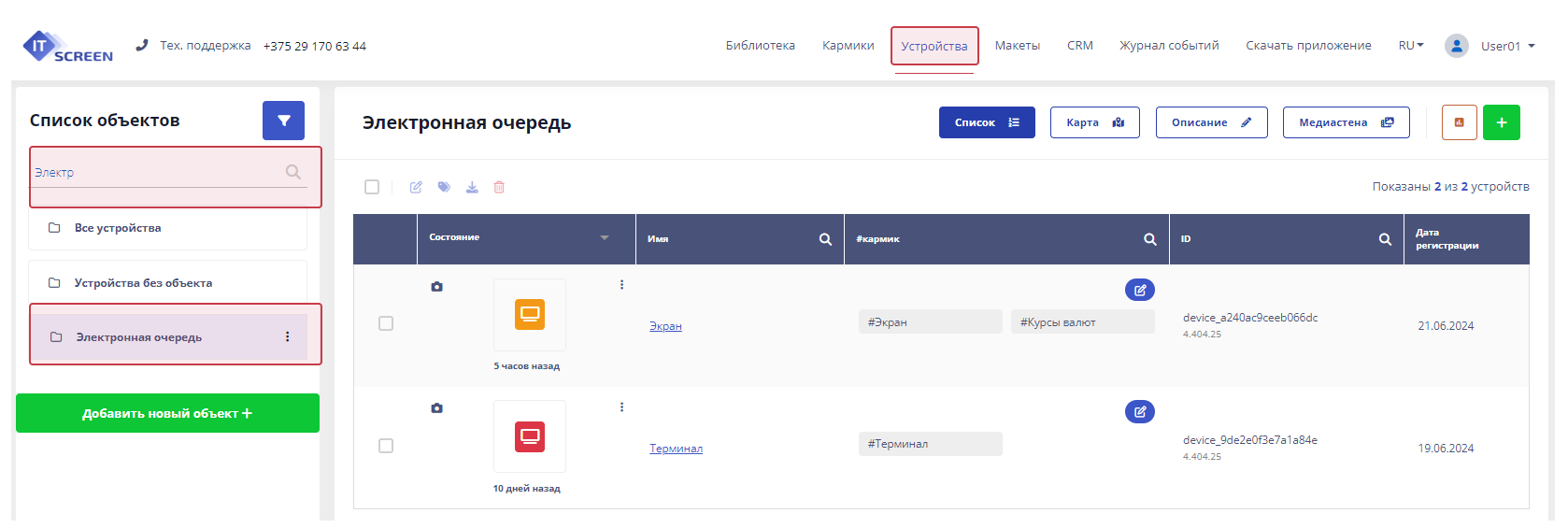
Фильтр по организации
Применение Фильтра позволяет Пользователю отобрать объекты по организации.
Добавляем организации кнопкой , нажимаем
Для сброса фильтра нажимаем
Действия с устройствами
Основным действием с устройствами является их подписка на плейлисты посредством тегов. Без корректной подписки не возможна трансляция контента на физическом экране. Также в этом разделе производятся операции по настройке устройств, мониторингу работоспособности.
Настройки устройства
Зайти в режим Настройки устройства можно двумя способами:
- нажать кнопку
- через Action menu
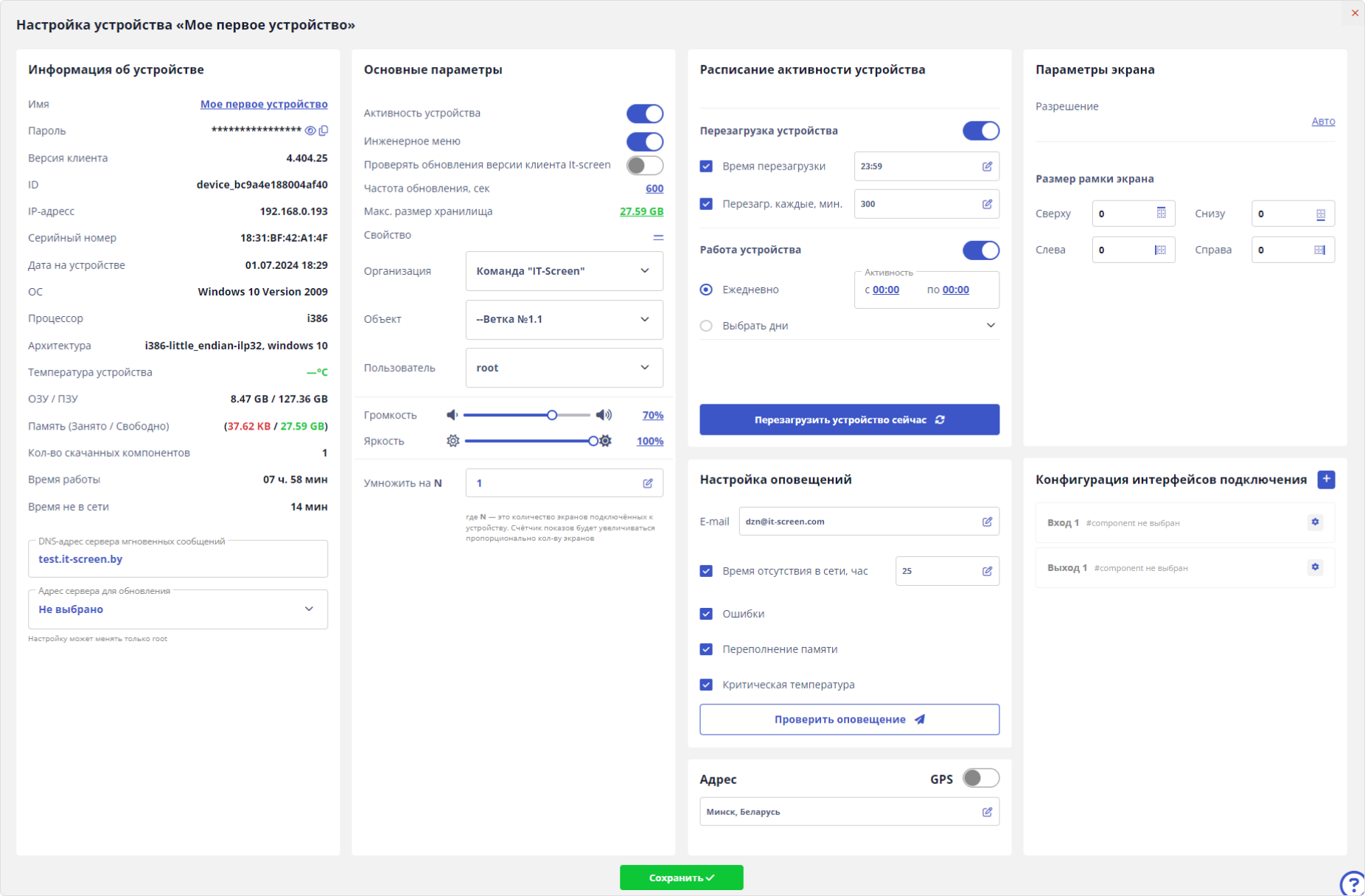
Окно Настройки устройства состоит из семи блоков:
- Информация об устройстве
- Основные параметры
- Расписание активности устройства
- Настройка оповещений
- Адрес
- Параметры экрана
- Конфигурация интерфейсов подключения
Информация об устройстве
Предоставляет информацию по основным техническим характеристикам физического устройства, транслирующего контент. Параметры устройства в сети IT-Screen
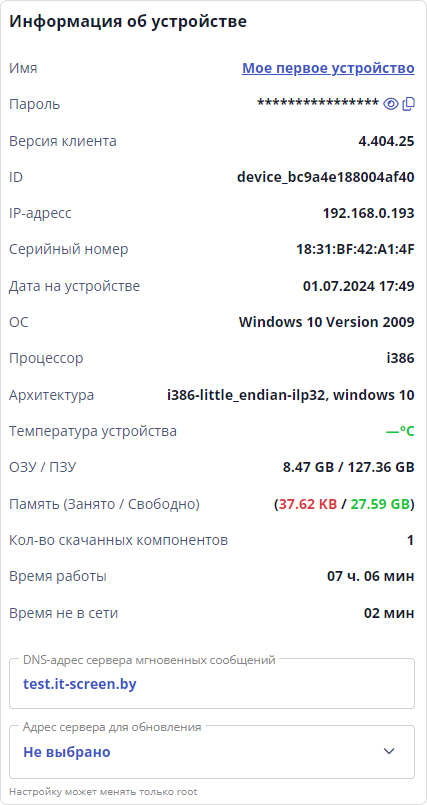
Основные параметры
Представляет набор основных параметров, доступных для корректировки Пользователем.
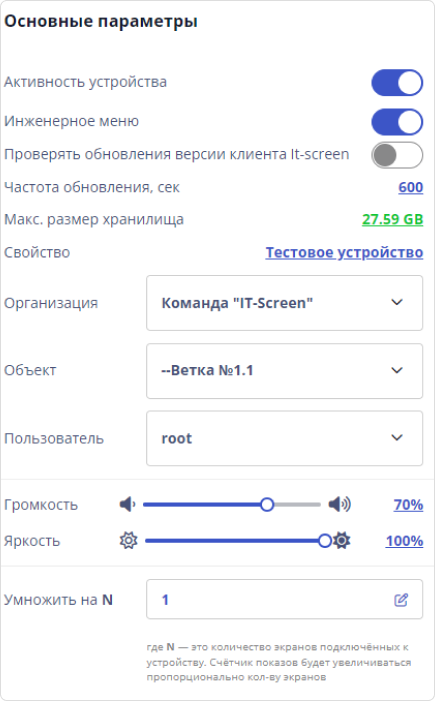
Таблица №7. Основные параметры настройки устройства
| Настройка | Описание |
|---|---|
| Слайдер - включает/отключает устройство в сети IT-Screen | |
| Слайдер - включает/отключает инженерное меню на устройстве (используется службой технической поддержки) | |
| Частота (в секундах) обращения устройства к серверу WEB-приложения IT-Screen. Таким образом осуществляется контроль за обновлением контента и настроек | |
| Указывает максимальный размер памяти на устройстве для размещения контента | |
| Позволяет Пользователю добавить дополнительное (пользовательское) свойство для устройства | |
| Обязательный параметр. Устанавливает принадлежность устройства к родительской организации | |
| Устанавливает принадлежность устройства к объекту организации | |
| Устанавливает принадлежность устройства к Пользователю | |
| Устанавливает уровень громкости на устройстве по умолчанию | |
| Устанавливает максимальный уровень яркости на устройстве по умолчанию | |
| При организации нестандартного подключения одного устройства к нескольким экранам - указывает их количество |
Расписание активности устройства
Параметры расписания активности устройства позволяют Пользователю максимально универсально и точно настроить время работы устройства (актуально при не круглосуточной работе). Также Пользователю доступны различные варианты перезагрузки устройства.
Таблица №8. Основные параметры расписания активности устройства
| Настройка активности устройства | Описание |
|---|---|
| Слайдер - включает/отключает режимы перезагрузки устройства | |
| Устанавливает режим перезагрузки устройства по точному времени суток | |
| Устанавливает режим периодической перезагрузки устройства в минутах | |
| Слайдер - включает/отключает режимы работы устройства по расписанию | |
| Устанавливает время работы устройства при ежедневном режиме работы | |
| Устанавливает время работы устройства по дням | |
| Отправка запроса на перезагрузку устройства в реальном времени |
Расписание активности устройства
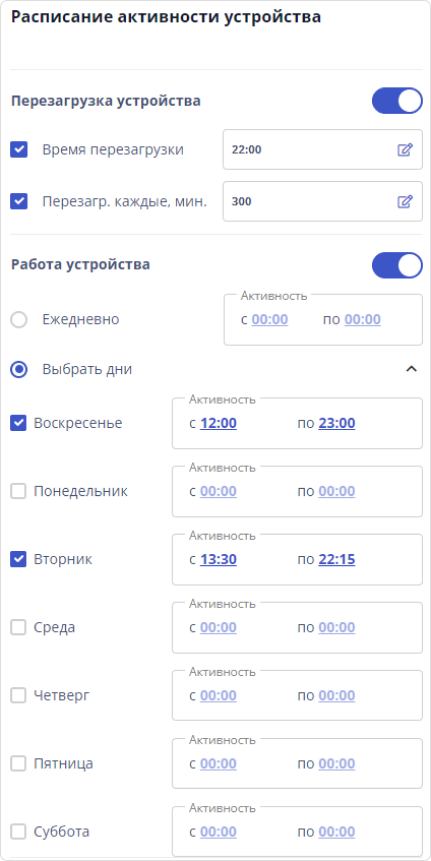
Устройства работает в воскресенье с 12:00 по 23:00 и вторник с 13:30 по 22:15
Перезагружается в эти дни каждые 5 часов и в 22:00
В списке устройств в графе Состояние появится заначек наличия расписания активности устройства.
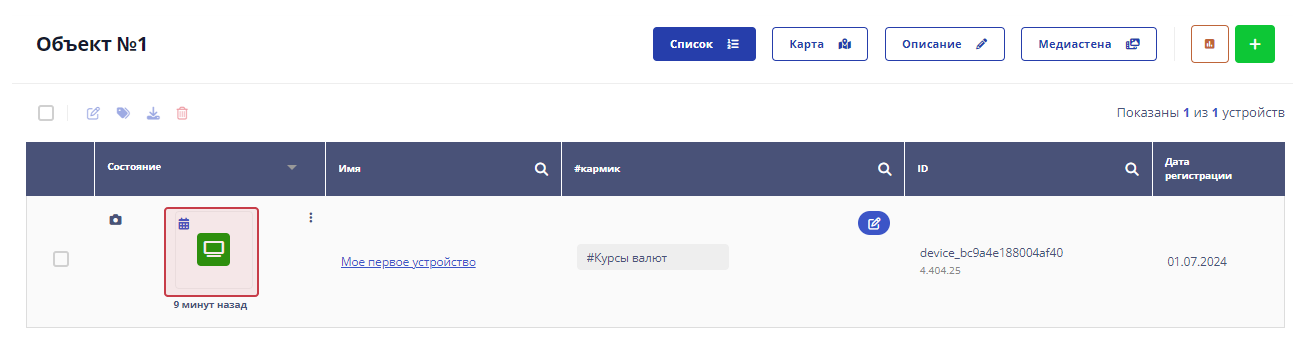
Настройка оповещений
Режим настройки оповещений позволяет пользователю настроить оповещение – рассылку сообщений на электронный адрес пользователя в случае:
- заданного времени отсутствия устройства в сети;
- ошибок;
- переполнения памяти;
- увеличения температуры до критических значений.
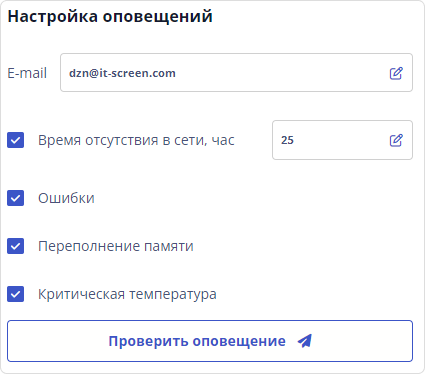
В случае выполнения любого из установленных значений, пользователю на электронную почту dzn@it-screen.соm придет уведомление.
Адрес
Рекомендуется прописывать адрес устройства. Адрес устанавливается в формате Google-адресов (выбирается из справочника Google). При отсутствии в справочнике подходящего адреса выбирается ближайший к объекту, на котором установлено устройство или вводятся GPS-координаты.
При корректном вводе адреса устройство появится на интерактивной карте.

В списке устройств в графе Состояние появится заначек геометки.
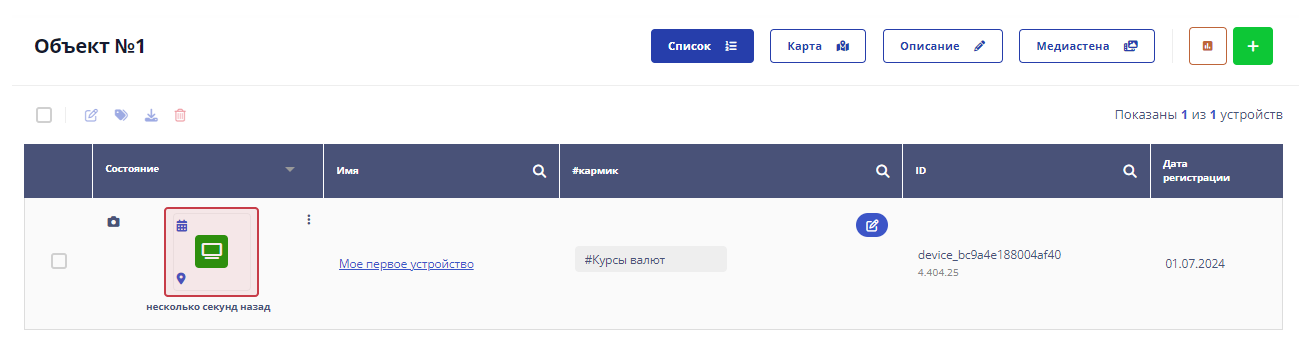
Параметры экрана
При необходимости пользователю предоставляется возможность установить параметры физического экрана на который транслируется контент с устройства. Актуально при использовании экранов с нестандартным разрешением. По умолчанию параметр установлен в Авто.
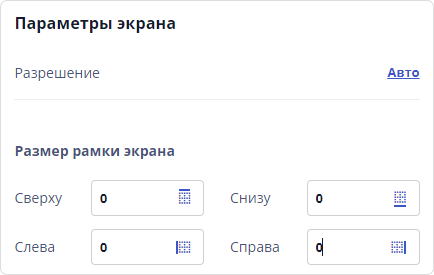
Конфигурация интерфейсов подключения
Находится в разработке
После завершения всех настроек нажимаем кнопку
Подписка устройства на кармики
Перед подпиской на кармик (в старых версиях на плейлист), считается, что он уже создан, наполнен компонентами, и в нем установлены тег плейлиста и тег окна.
Пример полностью готового к подписке кармика здесь...
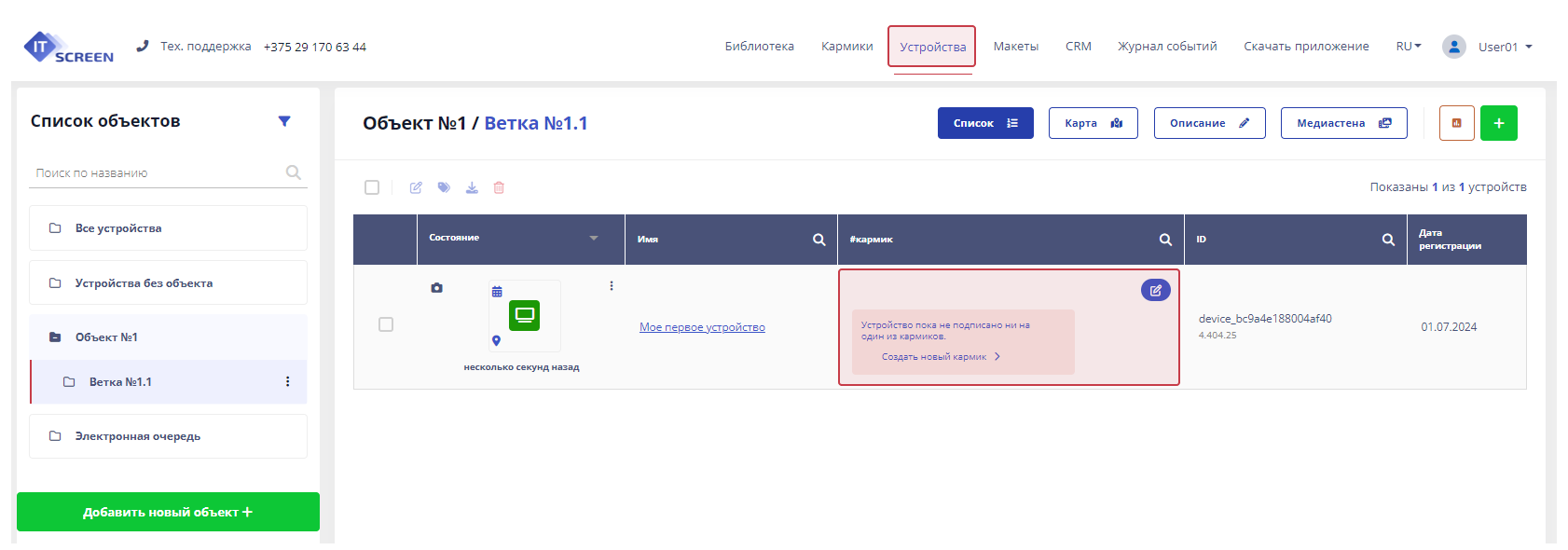
Нажимаем на кнопку и в чек-боксе выбираем нужный тег (или теги) кармика (кармиков).
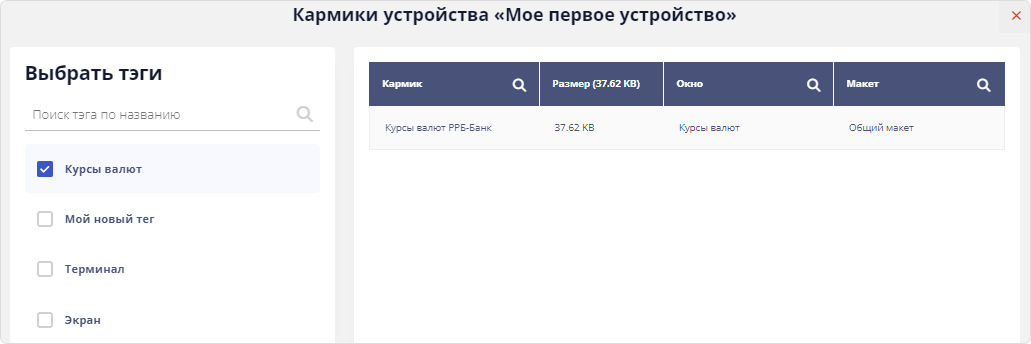
Нажимаем кнопку
Используя механизм тегов устройство можно подписать на множество кармиков.
Устройство подписано на кармик Курсы валют
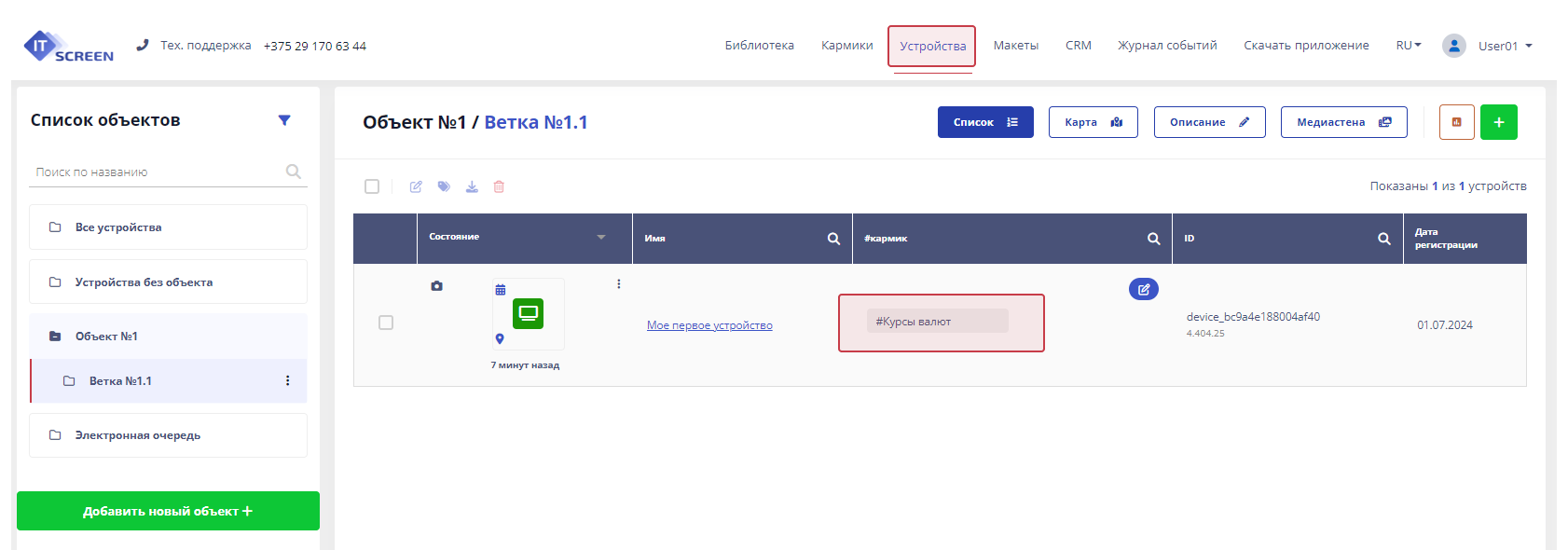
Групповые операции над устройствами
Некоторые действия с устройствами можно определить как типовые. Поэтому, для удобства Пользователя такие действия объеденены в групповые операции.
Групповое редактирование 
Предоставляет возможность Пользователю произвести настройки для группы выбранных устройств.
Все настройки описаны в разделе Настройки устройства
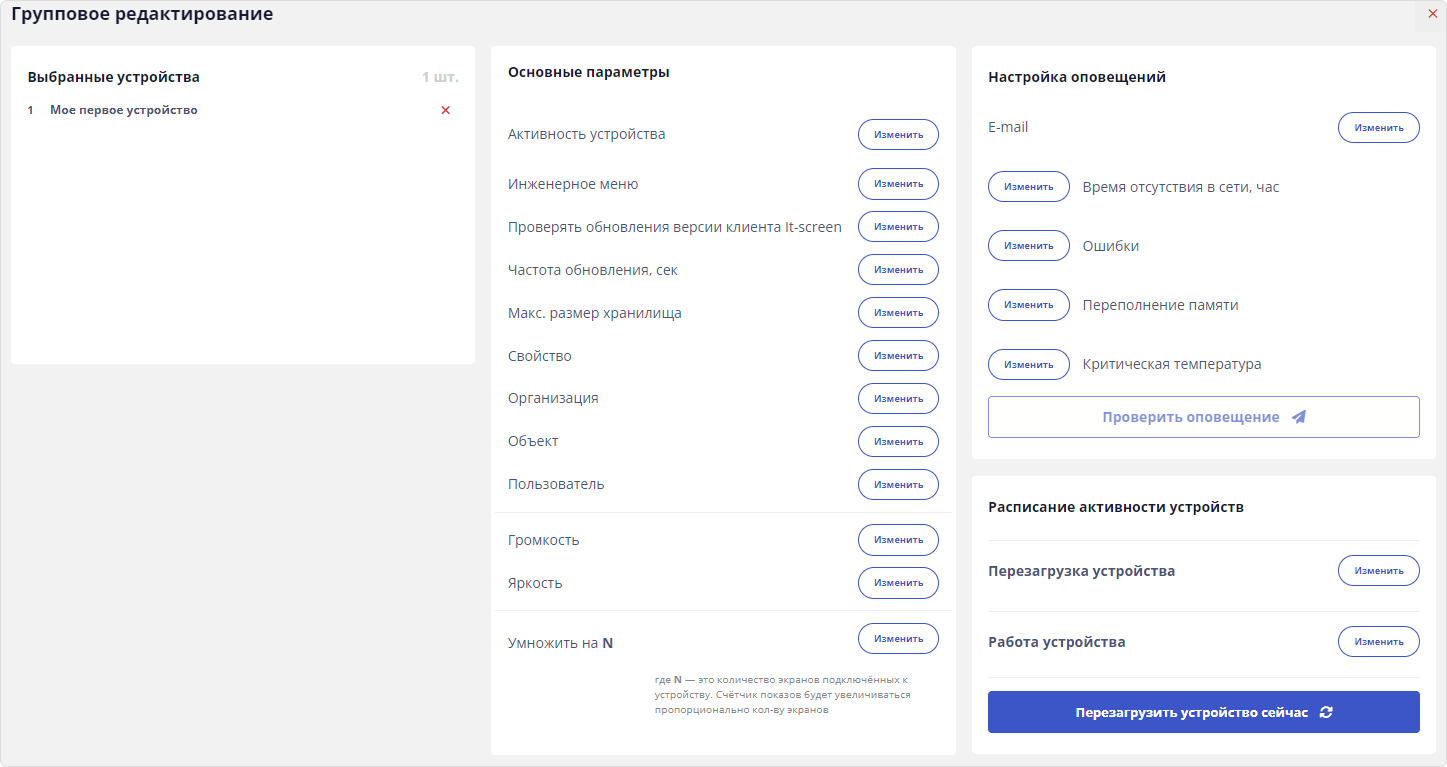
После завершения всех настроек нажимаем кнопку
Групповое назначение тегов 
Данный режим группового назначения тегов позволяет выбранные устройства подписать на определенный набор тегов (или тег) одновременно. И подписка может быть выполнена следующим образом:
- с заменой уже существующей подписки;
- добавление к существующей подписке;
- удаление привязки к тегам.
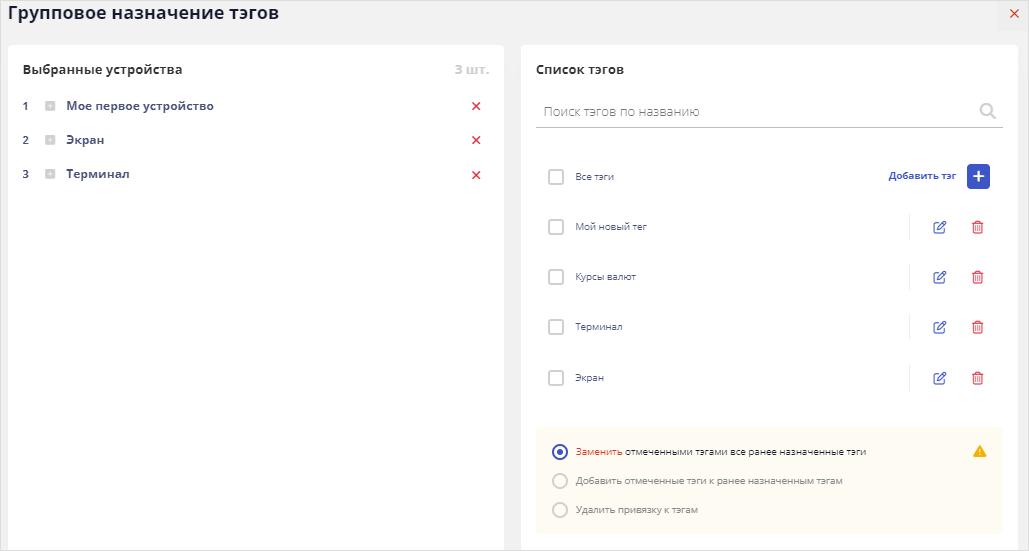
После внесений изменений нажимаем кнопку
Будьте внимательны при работе в этом режиме т.к. он может затрагивать большое количество устройств и кармиков. В случае ошибки возможно придется по всем устройствам восстанавливать подписку вручную.
Формирование отчета по выбранным устройствам 
Формируется отчет в Microsoft Office Excel по выбранным устройствам
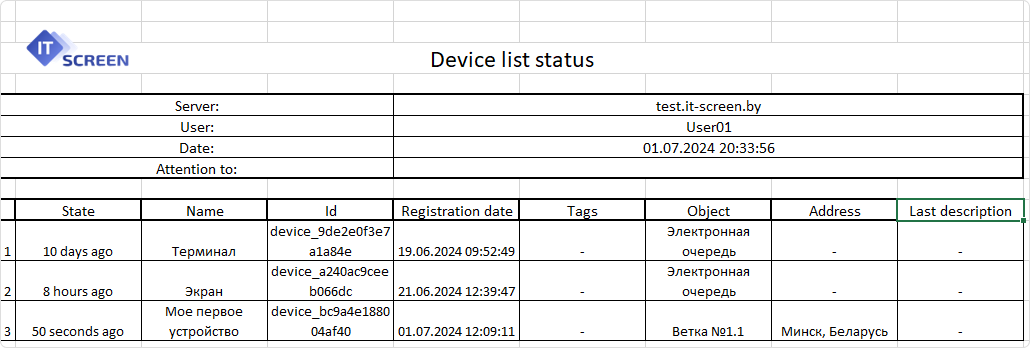
Отчет сохраняется на компьютере Пользователя в папке Загрузки
Групповое удаление устройств 
Групповое удаление удаляет из WEB-приложения IT-Screen зарегистрированные устройства. При проведении удаления требуется подтверждения действий.
Будьте максимально уверены при выполнении операции удаления. В случае ошибочного удаления - восстановть устройство возможно в Журнале событий.
Но могут быть случаи, когда восстановление невозможно - тогда придется пройти процедуры регистрации устройства, настроек устройства и подписки на кармики повторно!
Добавление описания к объектам
Данная возможность предлагает Пользователю в хронологическом порядке вести историю объекта, устройства.
Актуально для ведения журнала технического обслуживания устройства как самим Пользователем, так и сторонней компанией, предоставляющей услуги технического мониторинга и сопровождения.
В Cписке устройств нажимаем кнопку
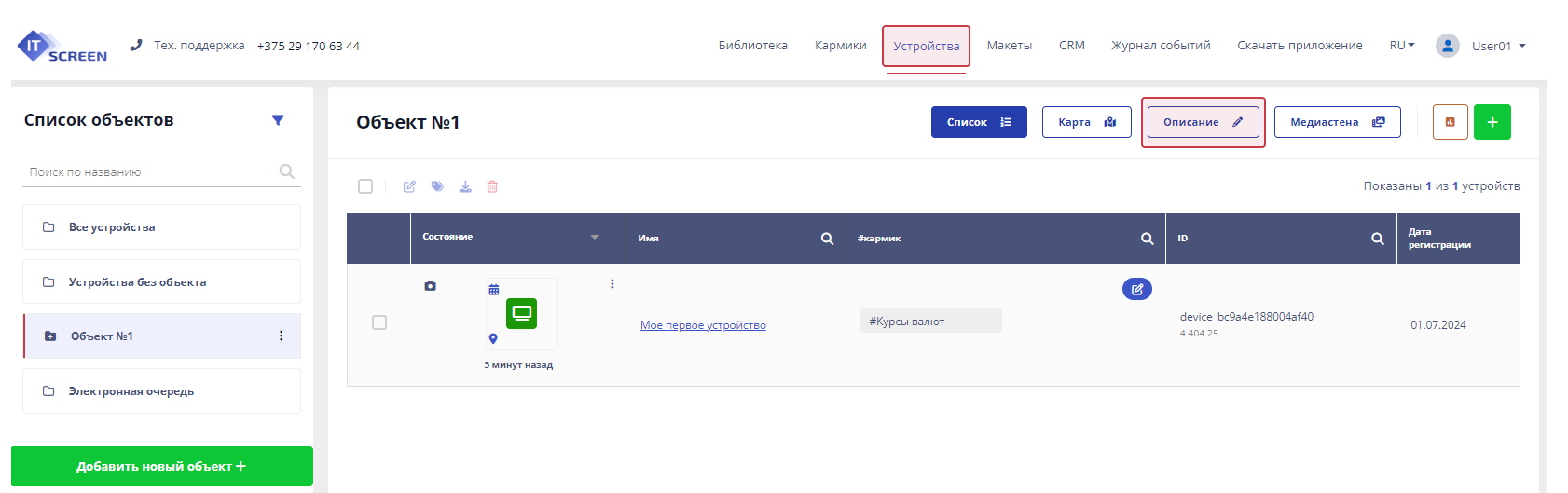
При первом входе появится окно с предложением добавить описание.
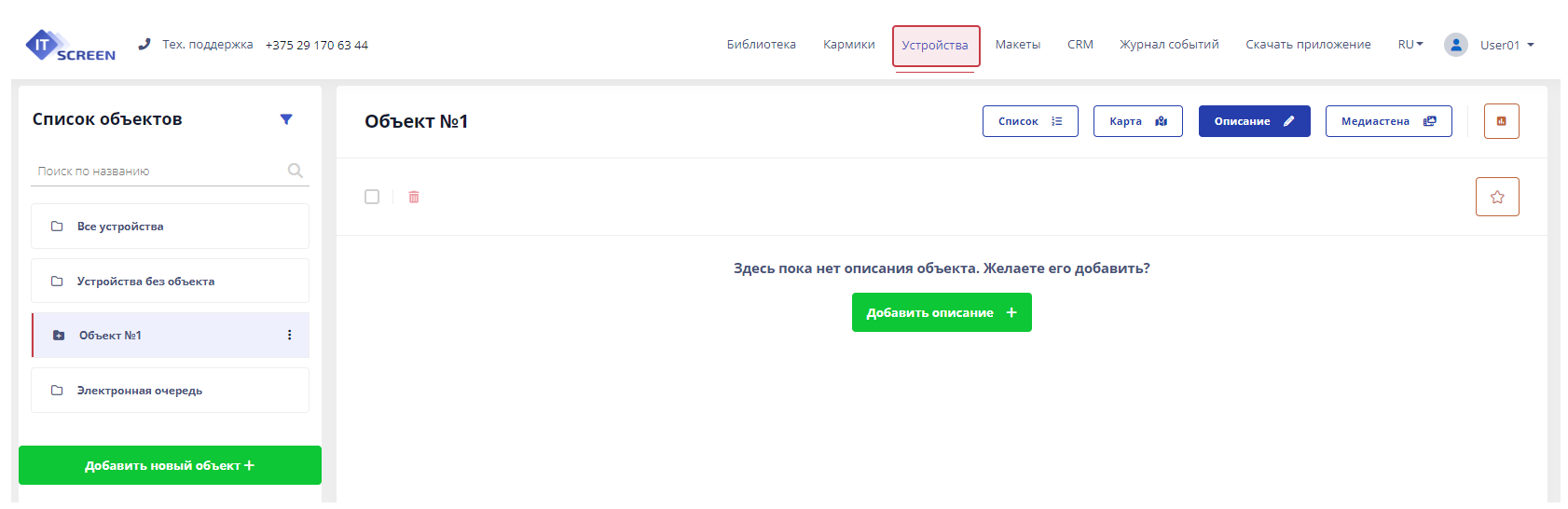
Нажимаем кнопку
В появившемся WEB-редакторе заполняем соответствующие поля
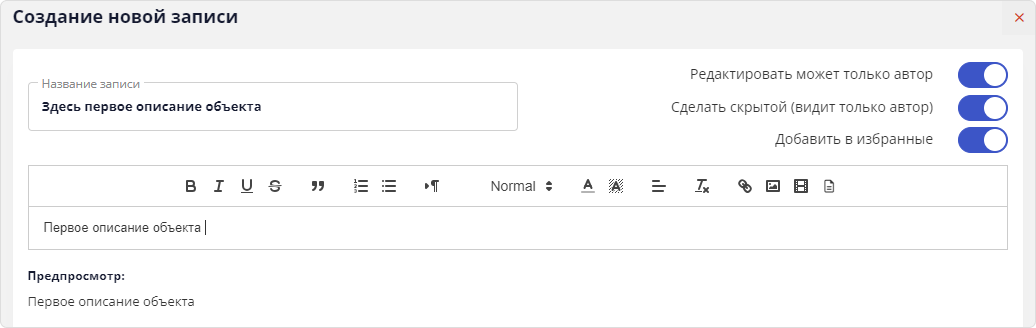
Устанавливаем необходимый уровень доступа к записи
Нажимаем кнопку
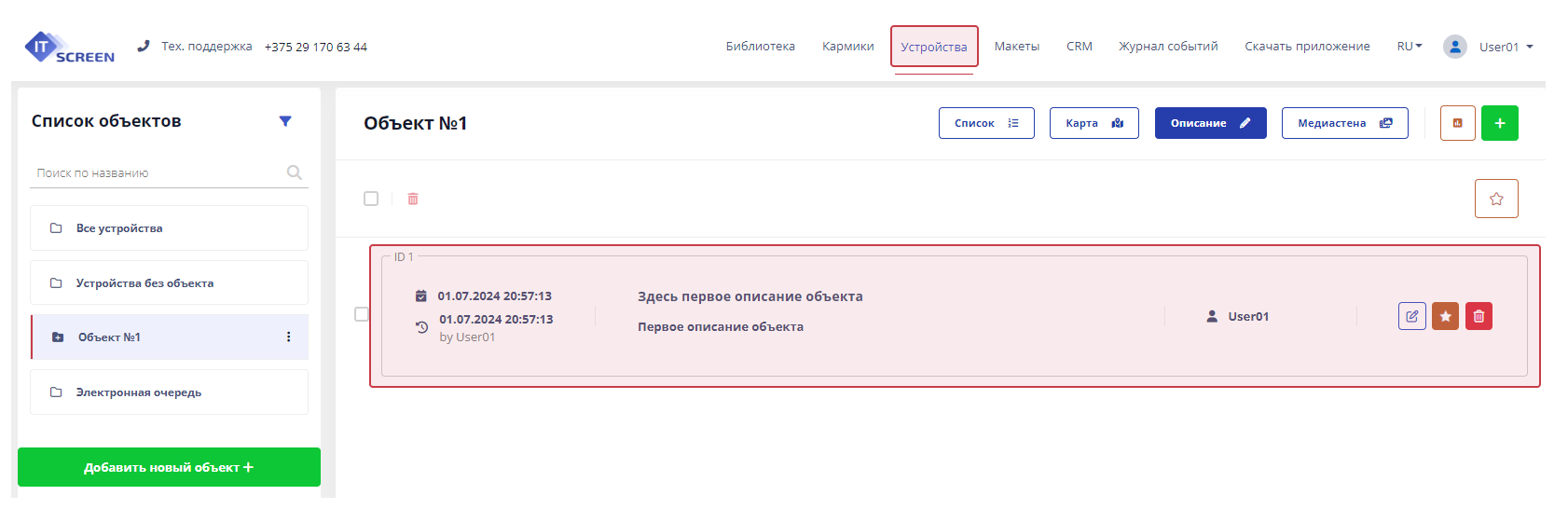
Работа с описанием и записями представлена в разделе CRM
Создание медиастены
Создание медиастены находится в разработке